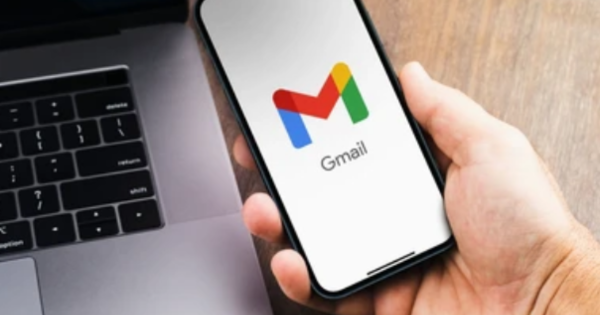Cara menggabungkan File PDF sebenarnya cukup mudah. PDF telah menjadi format file yang sangat populer pada zaman sekarang. Baik itu anak-anak sekolah, mahasiswa, atau para profesional kantor, semuanya sering menggunakan file PDF sebagai alat utama untuk berbagi informasi dan dokumen.
Bahkan, menggabungkan beberapa file PDF telah menjadi hal yang umum dilakukan oleh banyak orang. Sekarang, Anda bahkan dapat dengan mudah menggabungkan file PDF menggunakan perangkat Android Anda.
Sebelumnya, hampir semua aktivitas terkait PDF harus dilakukan melalui komputer atau laptop. Namun, sekarang ada alternatif yang memungkinkan Anda untuk lebih efisien dalam mengelola dokumen PDF, tanpa perlu repot meminjam komputer dari sana ke sini. Dengan hanya menggunakan perangkat Android, Anda dapat menyelesaikan semua tugas dengan cepat dan mudah.
Awalnya, format PDF jarang digunakan oleh banyak orang karena perangkat lunak untuk membuat (Adobe Acrobat) dan membaca (Acrobat Reader, sekarang Adobe Reader) file PDF bersifat komersial dan berbayar.
Namun, kini semakin banyak orang memilih menggunakan PDF karena kemudahan dan fitur yang lengkap yang ditawarkannya. Dalam file PDF, Anda dapat berbagi tidak hanya teks tetapi juga gambar. Selain itu, PDF dapat diperkaya dengan elemen interaktif seperti tombol, tautan, video, dan berbagai fitur lainnya.
Banyak yang beralih ke PDF saat berbagi dokumen karena dapat mencegah perubahan format file selama proses pengiriman. Meskipun demikian, PDF memiliki kekurangan, seperti sulitnya menambahkan file atau halaman tambahan. Hal ini menjadi tantangan dalam pengarsipan dan pengecekan dokumen.
Cara Membuat PDF
Berikut beberapa metode untuk membuat file PDF, yang dapat Anda pilih sesuai preferensi Anda. Proses ini dapat dilakukan baik melalui komputer maupun menggunakan smartphone:
1. Membuat PDF dengan Microsoft Word
- Buka aplikasi Microsoft Word di komputer atau laptop Anda.
- Buat dokumen baru sesuai kebutuhan.
- Setelah selesai, klik “File,” lalu pilih “Save As.”
- Tentukan folder tempat Anda ingin menyimpan file, beri nama file, dan pilih format PDF.
- Terakhir, jangan lupa untuk klik “Save.”
- Metode ini memberikan cara yang sederhana dan efisien untuk mengonversi dokumen Word ke dalam format PDF.
2. Membuat PDF di Smartphone Menggunakan WPS
- Pasang aplikasi WPS pada perangkat seluler Anda.
- Buka aplikasi dan ketuk ikon “+” yang biasanya terletak di sudut kanan bawah.
- Pilih opsi “Dokumen Baru” untuk memulai pembuatan dokumen.
- Setelah menyelesaikan dokumen, simpan perubahan.
- Tentukan lokasi penyimpanan dan ubah nama dokumen sesuai keinginan Anda.
- Jangan lupa untuk mengganti format penyimpanan menjadi PDF.
- Setelah langkah-langkah tersebut, dokumen Anda berhasil disimpan dalam format PDF.
3. Membuat PDF melalui Google Docs
- Kunjungi situs Google Docs melalui peramban web Anda.
- Masuk dengan akun Gmail Anda.
- Klik “Blank” untuk membuat dokumen baru.
- Akan muncul halaman kosong Google Docs yang dapat Anda isi dengan teks atau dokumen sesuai kebutuhan.
- Pilih menu “File” dan klik “Download as.”
- Jangan lupa untuk memilih format “PDF Document (*pdf)” sehingga dokumen Anda akan disimpan dalam format PDF.
Cara Menggabungkan File PDF
Cara Menggabungkan File PDF di Android dapat dilakukan dengan mudah menggunakan bantuan situs online atau aplikasi tambahan yang mempermudah proses tersebut. Berikut adalah lima metode mudah untuk menggabungkan file PDF di perangkat Android:
1. SmallPDF
SmallPDF merupakan situs online yang memudahkan pengeditan file PDF, termasuk penggabungan file. Langkah-langkahnya adalah sebagai berikut:
- Buka situs smallpdf.com/id melalui browser di perangkat Android.
- Pilih opsi “Menggabungkan PDF.”
- Klik “Pilih File” dan tambahkan file PDF yang ingin digabungkan.
- Setelah file diunggah, klik “Gabungkan File.”
- Pilih “Gabungkan PDF,” dan tunggu proses selesai.
- Klik “Unduh File” untuk menyimpan file PDF yang telah digabungkan.
2. IlovePDF
IlovePDF, serupa dengan SmallPDF, dapat diakses melalui browser di perangkat Android untuk menggabungkan file PDF. Berikut langkah-langkahnya:
- Buka situs ilovepdf.com/id melalui browser.
- Pilih opsi “Gabungkan PDF.”
- Klik “Pilih File PDF” dan tambahkan file yang akan digabungkan.
- Setelah itu, klik “Gabungkan PDF” dan tunggu hingga proses selesai.
- Klik “Unduh PDF yang digabungkan” untuk menyimpan file PDF hasil penggabungan.
3. PDFelement
Untuk menggabungkan file PDF di perangkat Android, Anda dapat memanfaatkan aplikasi bernama PDFelement. Berikut adalah petunjuk langkah-langkahnya:
- Unduh aplikasi PDFelement dari Play Store atau App Store.
- Buka aplikasi dan unggah file PDF yang ingin digabungkan.
- Pilih menu “Edit Mode” dan klik “Merge Documents.”
- Tambahkan file yang ingin digabungkan dengan mengeklik tanda tambah (+) di pojok kanan atas.
- Unggah file lain yang hendak digabungkan (bisa lebih dari dua file).
- Klik “Merge” atau ikon yang terletak di pojok kanan bawah.
- Tunggu hingga proses selesai dan klik “Simpan.”
4. PDF Utils
Aplikasi PDF Utils merupakan opsi lain untuk menggabungkan file PDF di perangkat Android. Aplikasi ini telah diunduh oleh lebih dari satu juta pengguna dan mendapatkan rating 4,5 di Play Store. Berikut adalah langkah-langkahnya:
- Unduh aplikasi PDF Utils dari Play Store.
- Pilih menu “Merge PDF/Images.”
- Tambahkan file PDF yang ingin digabungkan atau klik ikon tiga garis vertikal dengan tanda tambah (+) di pojok kanan atas.
- Klik ikon centang di pojok kanan bawah dan beri nama file PDF.
- Setelah proses penggabungan selesai, file akan muncul di layar, dan Anda dapat membagikannya ke berbagai platform, seperti WhatsApp atau Gmail.
5. Combine PDF Files
Combine PDF Files juga merupakan opsi aplikasi yang dapat Anda pilih untuk mengedit PDF, termasuk menggabungkan beberapa file PDF. Untuk pengguna Android, aplikasi ini tersedia untuk diunduh dengan mudah melalui Play Store, dan yang terbaik, Anda tidak perlu mendaftar untuk menggunakannya. Berikut adalah langkah-langkahnya:
- Unduh aplikasi Merge PDF dari Play Store.
- Klik ikon plus (+) yang terletak di pojok kanan bawah.
- Pilih dokumen PDF yang ingin digabungkan.
- Setelah itu, klik “Simpan” dengan memilih ikon folder di pojok kanan atas.
Demikianlah informasi lengkap mengenai format file PDF yang banyak dipilih oleh banyak orang. Jangan khawatir, karena terdapat 5 cara yang dapat Anda coba untuk menggabungkan file PDF hanya dengan menggunakan smartphone Android. Semoga bermanfaat!